माइक्रोसॉफ्ट ऑफिस को नए कंप्यूटर में कैसे ट्रांसफर करें?
माइक्रोसॉफ्ट ऑफिस(Microsoft Office) निस्संदेह सबसे अच्छी उत्पादकता/व्यावसायिक अनुप्रयोग सुइट्स में से एक है। मूल रूप से 1990 में जारी किया गया, कार्यालय(Office) में काफी कुछ उन्नयन हुए हैं और यह विभिन्न संस्करणों और लाइसेंसों में उपलब्ध है जो किसी की जरूरतों पर निर्भर करता है। यह एक सदस्यता-आधारित मॉडल का अनुसरण करता है और उपयोगकर्ताओं को कई प्रणालियों पर एप्लिकेशन सूट स्थापित करने की अनुमति देने वाले लाइसेंस भी उपलब्ध कराए गए हैं। मल्टी-डिवाइस लाइसेंस आमतौर पर व्यवसायों द्वारा पसंद किए जाते हैं जबकि व्यक्ति अक्सर एकल डिवाइस लाइसेंस का विकल्प चुनते हैं।
Office सुइट जितना महान है, चीजें जटिल हो जाती हैं जब उपयोगकर्ता को अपने कार्यालय(Office) की स्थापना को दूसरे/नए कंप्यूटर पर स्थानांतरित करना पड़ता है। कार्यालय(Office) को स्थानांतरित करते समय उपयोगकर्ता को अपने आधिकारिक लाइसेंस में गड़बड़ी न करने के लिए अत्यधिक सावधान रहने की आवश्यकता है । जबकि नए संस्करणों ( ऑफिस 365(Office 365) और ऑफिस 2016(Office 2016) ) के लिए स्थानांतरण प्रक्रिया को आसान बना दिया गया है , पुराने लोगों ( ऑफिस 2010(Office 2010) और ऑफिस 2013(Office 2013) ) के लिए प्रक्रिया थोड़ी जटिल है ।
फिर भी, इस लेख में, हम आपको दिखाएंगे कि लाइसेंस को खराब किए बिना Microsoft Office (सभी संस्करण) को एक नए कंप्यूटर में कैसे स्थानांतरित किया जाए।
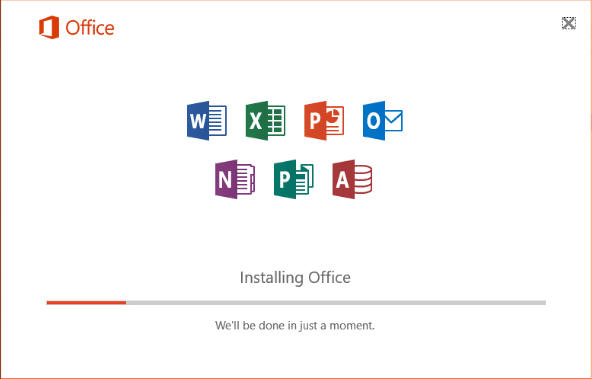
माइक्रोसॉफ्ट ऑफिस 2010 और 2013 को नए कंप्यूटर में कैसे ट्रांसफर करें?(How to transfer Microsoft Office 2010 and 2013 to a New Computer?)
इससे पहले कि हम Office 2010(Office 2010) और 2013 को स्थानांतरित करने के चरणों में आगे बढ़ें , कुछ पूर्वापेक्षाएँ हैं।
1. आपके पास Office के लिए संस्थापन मीडिया (डिस्क या फ़ाइल) होना चाहिए ।
2. Office(Office) को सक्रिय करने के लिए स्थापना मीडिया से मेल खाने वाली 25 अंकों की उत्पाद(Product) कुंजी का पता होना चाहिए ।
3. आपके पास जो लाइसेंस प्रकार है वह हस्तांतरणीय होना चाहिए या समवर्ती स्थापनाओं का समर्थन करना चाहिए।
जैसा कि पहले उल्लेख किया गया है, Microsoft उपयोगकर्ता की आवश्यकता के आधार पर विभिन्न प्रकार के Office लाइसेंस बेचता है । प्रत्येक लाइसेंस सूट में शामिल अनुप्रयोगों की संख्या, अनुमत स्थापनाओं की संख्या, हस्तांतरणीयता, आदि के आधार पर दूसरे से भिन्न होता है। नीचे (Below)Microsoft द्वारा बेचे जाने वाले सबसे लोकप्रिय कार्यालय(Office) लाइसेंसों की सूची दी गई है:
- पूर्ण उत्पाद पैक (FPP)
- घरेलू उपयोग कार्यक्रम (एचयूपी)
- मूल उपकरण निर्माता(Equipment Manufacturer) ( OEM )
- उत्पाद कुंजी कार्ड (पीकेसी)
- पॉइंट ऑफ़ सेल एक्टिवेशन (POSA)
- शैक्षणिक
- इलेक्ट्रॉनिक सॉफ्टवेयर डाउनलोड (ईएसडी)
- पुनर्विक्रय के लिए नहीं (एनएफआर)
उपरोक्त सभी लाइसेंस प्रकारों में से, पूर्ण उत्पाद पैक(Full Product Pack) ( FPP ), होम यूज़ प्रोग्राम(Home Use Program) ( HUP ), उत्पाद कुंजी कार्ड(Product Key Card) ( PKC ), पॉइंट(Point) ऑफ़ सेल एक्टिवेशन(Sale Activation) ( POSA ), और इलेक्ट्रॉनिक सॉफ़्टवेयर डाउनलोड(Electronic Software Download) ( ESD ) कार्यालय(Office) को दूसरे कंप्यूटर पर स्थानांतरित करने की अनुमति देते हैं। . शेष लाइसेंस, दुर्भाग्य से, स्थानांतरित नहीं किए जा सकते।
अपने Microsoft Office लाइसेंस(Microsoft Office License) प्रकार की जाँच करें
अगर आपको पता नहीं है या आपको अपना ऑफिस(Office) लाइसेंस प्रकार याद नहीं है , तो इसे पकड़ने के लिए नीचे दी गई विधि का पालन करें-
1. स्टार्ट बटन पर क्लिक करें (या विंडोज(Windows) की + एस दबाएं), कमांड प्रॉम्प्ट(Command Prompt) खोजें और सर्च रिजल्ट आने पर रन अस एडमिनिस्ट्रेटर(Run As Administrator) पर क्लिक करें । वैकल्पिक रूप से, रन(Run) डायलॉग बॉक्स में cmd टाइप करें और ctrl + Shift + एंटर दबाएं।

किसी भी स्थिति में, कमांड प्रॉम्प्ट(Command Prompt) को आपके सिस्टम में परिवर्तन करने की अनुमति देने का अनुरोध करने वाला एक उपयोगकर्ता खाता नियंत्रण पॉपअप दिखाई देगा। अनुमति देने के लिए हाँ(Yes ) पर क्लिक करें ।(Click)
2. Office(Office) लाइसेंस प्रकार को सत्यापित करने के लिए , हमें कमांड प्रॉम्प्ट में Office स्थापना फ़ोल्डर में नेविगेट करना होगा ।
नोट:(Note:) आम तौर पर, माइक्रोसॉफ्ट ऑफिस(Microsoft Office) फ़ोल्डर सी ड्राइव में प्रोग्राम फाइल(Program Files) फ़ोल्डर के अंदर पाया जा सकता है ; लेकिन अगर स्थापना के समय एक कस्टम पथ सेट किया गया था, तो आपको फ़ाइल एक्सप्लोरर(File Explorer) के चारों ओर घूमने और सटीक पथ खोजने की आवश्यकता हो सकती है।
3. एक बार जब आप सटीक स्थापना पथ नोट कर लेते हैं, तो कमांड प्रॉम्प्ट में “cd \ + Office folder path”
4. अंत में, नीचे दी गई कमांड टाइप करें और अपना ऑफिस(Office) लाइसेंस प्रकार जानने के लिए एंटर दबाएं।
cscript ospp.vbs /dstatus
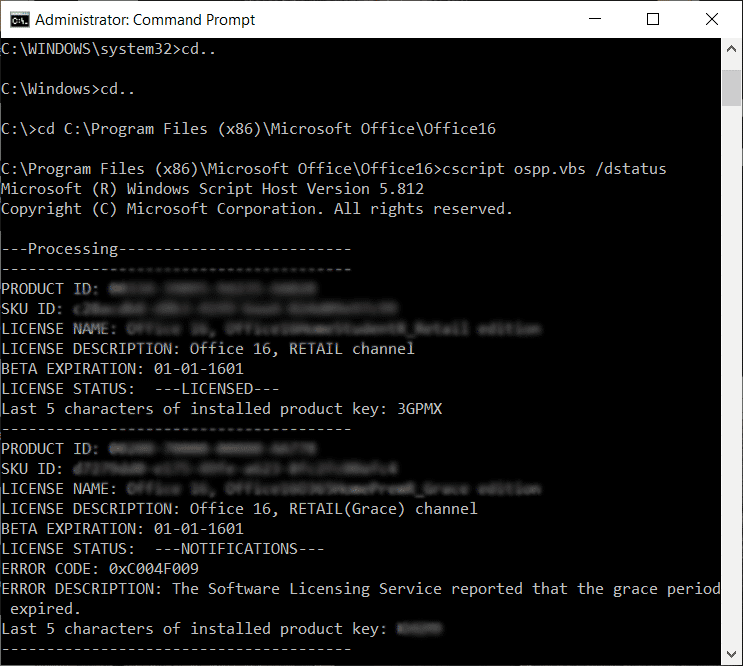
कमांड प्रॉम्प्ट को परिणाम वापस करने में कुछ समय लगेगा। एक बार ऐसा हो जाने पर, लाइसेंस नाम(License Name) और लाइसेंस विवरण(License Description) मानों की सावधानीपूर्वक जांच करें। यदि आप "खुदरा" या "FPP" शब्द देखते हैं, तो आप अपने कार्यालय(Office) की स्थापना को दूसरे पीसी पर स्थानांतरित कर सकते हैं।
यह भी पढ़ें: (Also Read:) Microsoft Word ने काम करना बंद कर दिया है [हल](Microsoft Word has Stopped Working [SOLVED])
अपने कार्यालय(Office) लाइसेंस की अनुमत स्थापनाओं और हस्तांतरणीयता की संख्या की जाँच करें
वक्र से आगे निकलने के लिए, माइक्रोसॉफ्ट(Microsoft) ने एक ही समय में दो अलग-अलग कंप्यूटरों पर सभी ऑफिस 10 लाइसेंस स्थापित करने की अनुमति देना शुरू कर दिया। (Office 10)होम(Home) और स्टूडेंट(Student) बंडल जैसे कुछ लाइसेंसों को 3 समवर्ती इंस्टॉल तक की अनुमति दी गई थी। इसलिए यदि आपके पास Office 2010 लाइसेंस है, तो हो सकता है कि आपको इसे स्थानांतरित करने की आवश्यकता न हो, लेकिन इसके बजाय आप इसे सीधे किसी अन्य कंप्यूटर पर स्थापित कर सकते हैं।
हालांकि Office 2013(Office 2013) लाइसेंस के मामले में ऐसा नहीं है । Microsoft ने कई इंस्टॉल वापस ले लिए और बंडल/लाइसेंस के प्रकार के बावजूद, प्रति लाइसेंस केवल एक ही इंस्टॉल की अनुमति देता है।
समवर्ती स्थापनाओं के अलावा, कार्यालय(Office) लाइसेंस भी उनकी हस्तांतरणीयता की विशेषता है। हालांकि, केवल खुदरा लाइसेंस हस्तांतरणीय हैं। कुल अनुमत प्रतिष्ठानों की संख्या और प्रत्येक लाइसेंस प्रकार की हस्तांतरणीयता के बारे में जानकारी के लिए नीचे दी गई छवि देखें।

(Transfer Microsoft Office 2010)माइक्रोसॉफ्ट ऑफिस 2010 या ऑफिस 2013 (Office 2013) लाइसेंस (License)ट्रांसफर करें
एक बार जब आप यह पता लगा लेते हैं कि आपके पास किस प्रकार का कार्यालय(Office) लाइसेंस है और यह हस्तांतरणीय है या नहीं, तो यह वास्तविक हस्तांतरण प्रक्रिया को पूरा करने का समय है। साथ ही, उत्पाद(Product) कुंजी को संभाल कर रखना याद रखें क्योंकि आपको अपने लाइसेंस की वैधता साबित करने और कार्यालय(Office) को सक्रिय करने के लिए इसकी आवश्यकता होगी ।
उत्पाद कुंजी इंस्टॉलेशन मीडिया के कंटेनर के अंदर पाई जा सकती है और यदि लाइसेंस ऑनलाइन डाउनलोड/खरीदा गया था, तो उत्पाद कुंजी खरीद रिकॉर्ड/रसीद पर स्थित हो सकती है। ऐसे कई तृतीय-पक्ष अनुप्रयोग भी हैं जो आपके वर्तमान Office स्थापनाओं की उत्पाद कुंजी पुनर्प्राप्त करने में आपकी सहायता कर सकते हैं। KeyFinder और ProduKey - Windows/MS-Office की खोई हुई उत्पाद कुंजी ( CD-Key ) पुनर्प्राप्त(Recover) करें, दो सबसे लोकप्रिय उत्पाद कुंजी पुनर्प्राप्ति सॉफ़्टवेयर हैं।
अंत में, Microsoft Office 2010 और 2013 को एक नए कंप्यूटर में स्थानांतरित करने के लिए:
1. हम आपके वर्तमान कंप्यूटर से Microsoft Office की स्थापना रद्द करके प्रारंभ करते हैं। (Microsoft Office)विंडोज़ सर्च बार में कंट्रोल पैनल(Control Panel) टाइप करें और सर्च वापस आने पर ओपन पर क्लिक करें।
2. नियंत्रण कक्ष में, प्रोग्राम और सुविधाएँ(Programs & Features) खोलें ।
3. स्थापित अनुप्रयोगों की सूची में Microsoft Office 2010(Locate Microsoft Office 2010) या Microsoft Office 2013 का पता लगाएँ। (Microsoft Office 2013)उस पर राइट-क्लिक करें(Right-click) और अनइंस्टॉल चुनें। (Uninstall. )

4. अब, अपने नए कंप्यूटर पर स्विच करें (जिस पर आप अपना माइक्रोसॉफ्ट ऑफिस इंस्टालेशन ट्रांसफर करना चाहते हैं) और उस पर (Microsoft Office Installation)ऑफिस(Office) की किसी भी फ्री ट्रायल कॉपी की जांच करें । यदि आपको कोई मिलता है, तो उपरोक्त प्रक्रिया का पालन करके इसे अनइंस्टॉल करें।(uninstall )
5. इंस्टॉलेशन सीडी या आपके पास मौजूद किसी अन्य इंस्टॉलेशन मीडिया का उपयोग करके नए कंप्यूटर पर माइक्रोसॉफ्ट ऑफिस स्थापित करें ।(Install Microsoft Office )

6. एक बार इंस्टॉल हो जाने पर, ऑफिस(Office) सूट से कोई भी एप्लिकेशन खोलें और ऊपरी-बाएँ कोने में फ़ाइल(File ) पर क्लिक करें । फ़ाइल(File) विकल्पों की आगामी सूची से खाता(Account ) चुनें ।
7. सक्रिय उत्पाद (उत्पाद कुंजी बदलें)(Activate Product (Change Product Key)) पर क्लिक करें और अपनी उत्पाद सक्रियण कुंजी दर्ज करें।
यदि उपरोक्त स्थापना विधि विफल हो जाती है और परिणाम में 'बहुत अधिक संस्थापन' त्रुटि होती है, तो आपका एकमात्र विकल्प Microsoft समर्थन(Microsoft Support) स्टाफ ( सक्रियण केंद्र फ़ोन नंबर(Activation Center Phone Numbers) ) से संपर्क करना और उन्हें मौजूदा स्थिति के बारे में बताना है।
Microsoft Office 365(Transfer Microsoft Office 365) या Office 2016 को किसी नए कंप्यूटर पर स्थानांतरित करें
Office 365 और 2016 से , Microsoft लाइसेंस को उनके हार्डवेयर के बजाय उपयोगकर्ता के ईमेल खाते से लिंक कर रहा है। इसने स्थानांतरण प्रक्रिया को Office 2010 और 2013 की तुलना में आसान बना दिया है।
आपको बस लाइसेंस को निष्क्रिय करना है और मौजूदा सिस्टम से ऑफिस को अनइंस्टॉल( deactivate the license and uninstall Office from the current system) करना है और फिर नए कंप्यूटर पर ऑफिस इंस्टॉल करना है(install Office on the new Computer) । आपके द्वारा अपने खाते में साइन इन करने के बाद Microsoft(Microsoft) स्वचालित रूप से आपके लाइसेंस को सक्रिय कर देगा।
1. वर्तमान में माइक्रोसॉफ्ट ऑफिस(Microsoft Office) चलाने वाले कंप्यूटर पर , अपना पसंदीदा वेब ब्राउज़र खोलें और निम्न वेबपेज पर जाएं: https://stores.office.com/myaccount/
2. अपना लॉगिन क्रेडेंशियल ( मेल(Mail) पता या फोन नंबर और पासवर्ड) दर्ज करें और अपने Microsoft खाते में साइन इन करें।(Sign in to your Microsoft account. )
3. साइन इन करने के बाद, MyAccount वेबपेज पर स्विच करें।
4. MyAccount पृष्ठ आपके सभी (MyAccount)Microsoft उत्पादों(Products) की सूची रखता है । इंस्टाल सेक्शन के तहत ऑरंगिश-रेड इंस्टाल(Install ) बटन पर क्लिक करें।(Click)
5. अंत में, इंस्टाल इंफॉर्मेशन (या इंस्टाल एड) के तहत ,(Install) डिएक्टिवेट इंस्टाल(Install) पर क्लिक करें(Deactivate Install) ।
एक पॉप-अप आपसे कार्यालय को निष्क्रिय करने के लिए आपकी कार्रवाई की पुष्टि करने के लिए कहेगा, पुष्टि करने के लिए बस फिर से (Deactivate Office)निष्क्रिय(Deactivate ) करें पर क्लिक करें। निष्क्रिय करने की प्रक्रिया को पूरा होने में कुछ समय लगेगा।
6. पिछली विधि में बताए गए चरणों का उपयोग करते हुए, प्रोग्राम(Program) और सुविधाएँ(Features) विंडो खोलें और अपने पुराने कंप्यूटर से Microsoft Office की स्थापना रद्द करें(uninstall Microsoft Office from your old computer) ।
7. अब, नए कंप्यूटर पर, चरण 1 से 3 का पालन करें और अपने आप को अपने Microsoft खाते के MyAccount पृष्ठ पर लाएँ।(MyAccount)
8. ऑफिस(Office) इंस्टॉलेशन फाइल को डाउनलोड करने के लिए इंफॉर्मेशन(Install) इंफॉर्मेशन सेक्शन के तहत इंस्टॉल बटन पर क्लिक करें।(Install )
9. setup.exe फ़ाइल को डाउनलोड करने के लिए अपने ब्राउज़र की प्रतीक्षा करें, और एक बार पूर्ण होने पर, फ़ाइल पर डबल-क्लिक करें और अपने नए कंप्यूटर पर Microsoft Office स्थापित करने(install Microsoft Office on your new computer) के लिए ऑन-स्क्रीन संकेतों का पालन करें ।
10. स्थापना प्रक्रिया के अंत में, आपको अपने Microsoft Office में साइन इन करने के लिए कहा जाएगा । अपना लॉगिन क्रेडेंशियल दर्ज करें और (Enter)साइन इन(Sign in) पर क्लिक करें ।
कार्यालय पृष्ठभूमि में कुछ अतिरिक्त फाइलें डाउनलोड करेगा और कुछ ही सेकंड में स्वचालित रूप से सक्रिय हो जाएगा।
यह भी पढ़ें: (Also Read:) वर्ड में पैराग्राफ सिंबल (¶) को हटाने के 3 तरीके(3 Ways to Remove Paragraph Symbol (¶) in Word)
हम आशा करते हैं कि आप Microsoft Office(Microsoft Office) को अपने नए कंप्यूटर में स्थानांतरित करने में सफल रहे । हालाँकि, यदि आप अभी भी उपरोक्त प्रक्रिया का पालन करने में किसी भी समस्या का सामना कर रहे हैं, तो स्थानांतरण प्रक्रिया में कुछ मदद के लिए हमसे या Microsoft की सहायता टीम ( Microsoft समर्थन ) से जुड़ें।(Microsoft Support)
Related posts
किसी भी एएसपीएक्स फ़ाइल को कैसे खोलें (एएसपीएक्स को पीडीएफ में कनवर्ट करें)
Word को JPEG में कैसे बदलें (3 तरीके)
माइक्रोसॉफ्ट वर्ड को सेफ मोड में कैसे शुरू करें
वर्ड में स्क्वायर रूट सिंबल डालने के 5 तरीके
वर्ड में पिक्चर या इमेज को रोटेट कैसे करें
विंडोज 10 में एक्सेल stdole32.tlb त्रुटि को ठीक करें
फिक्स एक्सेल एक ओएलई क्रिया को पूरा करने के लिए किसी अन्य एप्लिकेशन की प्रतीक्षा कर रहा है
माइक्रोसॉफ्ट वर्ड के लिए बैकग्राउंड पिक्चर कैसे सेट करें
आउटलुक के साथ Google कैलेंडर को कैसे सिंक करें
Microsoft आउटलुक में डेटा भ्रष्टाचार के मुद्दों को कैसे पुनर्प्राप्त करें
एक्सेल में सेल को लॉक या अनलॉक कैसे करें? (2022)
वर्ड में पैराग्राफ सिंबल (¶) को हटाने के 3 तरीके
विंडोज 10 में वर्ड फाइल परमिशन एरर को ठीक करें
फ़ायरफ़ॉक्स, क्रोम, माइक्रोसॉफ्ट ऑफिस के लिए व्याकरण मुक्त डाउनलोड करें
माइक्रोसॉफ्ट ऑफिस के पुराने संस्करणों को कैसे डाउनलोड करें
माइक्रोसॉफ्ट वर्ड में 1 इंच मार्जिन कैसे सेट करें
माइक्रोसॉफ्ट ऑफिस में एक्सेसिबिलिटी चेकर का उपयोग कैसे करें
स्थापना स्रोत तक पहुँच अस्वीकृत - Microsoft Office त्रुटि
एक्सेल में कॉलम या रो कैसे स्वैप करें [स्टेप बाय स्टेप]
माइक्रोसॉफ्ट ऑफिस प्रोग्राम्स में फाइल ब्लॉक सेटिंग्स कैसे बदलें
